- Тип техники
- Бренд
Просмотр инструкции ноутбука Toshiba Satellite Radius 11 CL15W-B, страница 101
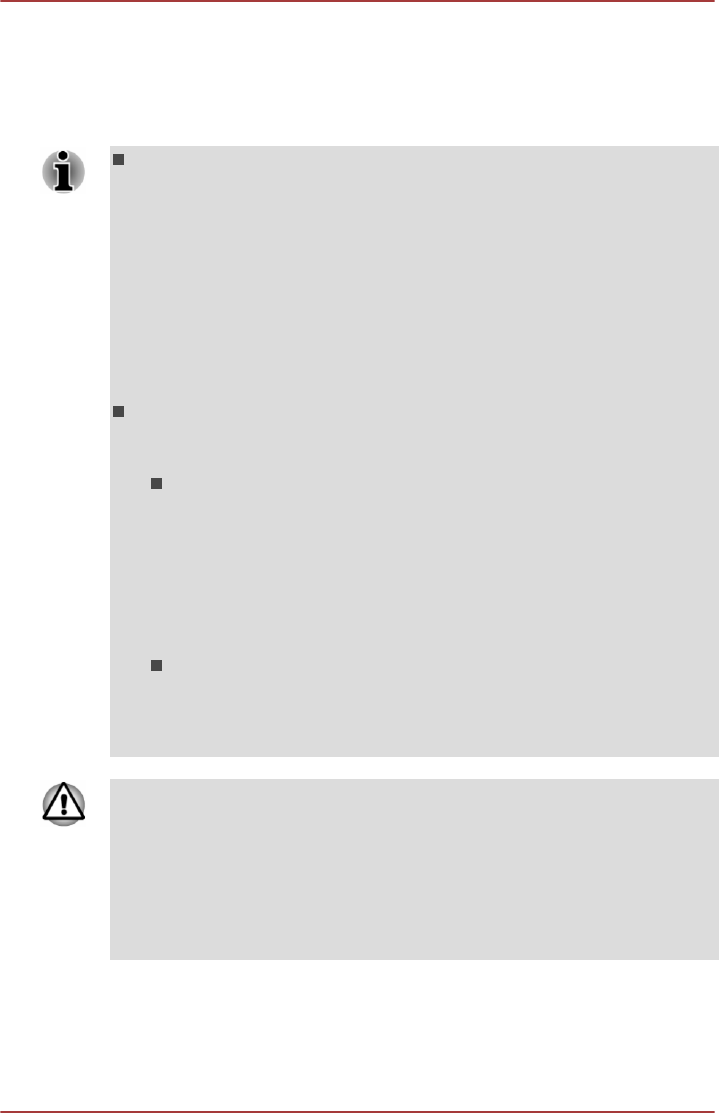
4. С помощью клавиш управления курсором со стрелками,
направленными вверх и вниз, выберите в меню вариант,
соответствующий используемому носителю-реаниматору.
5.
На экране появится меню. Выберите необходимый пункт и
следуйте выводимым на экран инструкциям.
Для моделей без предустановленной программы Recovery
Media Creator:
В качестве вариантов восстановления будут отображаться
следующие кнопки: Восстановить (Refresh your PC)
и
Вернуть в исходное состояние (Reset your PC). При этом
если загрузка была выполнена с носителя-реаниматора, в меню
Вернуть в исходное состояние (Reset your PC)
поддерживается только вариант Да, заново разбить диски
на разделы (Yes, repartition the drives). Подробную
информацию см. в справочной системе «Справка и поддержка»
Windows.
На некоторых моделях после восстановления будет
отсутствовать Office. Повторная установка
Office
производится в описанном далее порядке.
При наличии ключа продукта Office 365 можно ввести этот
ключ на сайте
https://officesetup.getmicrosoftkey.com/
Также можно непосредственно воспользоваться учетной
записью Office, зайти на сайт
https://office.microsoft.com/MyAccount.aspx и выполнить
установку.
При наличии ключа продукта для Office для дома и учебы,
Office для дома и бизнеса или
Office профессиональный для
установки можно зайти на сайт
https://downloadoffice.getmicrosoftkey.com/
Если ранее была дана команда на удаление раздела восстановления
без создания носителя-реаниматора, то создать носитель-
реаниматор будет невозможно.
Однако если такой носитель уже создан, им можно воспользоваться
для восстановления указанного раздела.
Если носитель-реаниматор не был создан, обратитесь в службу
поддержки
TOSHIBA.
Руководство пользователя 5-17
Ваш отзыв будет первым



